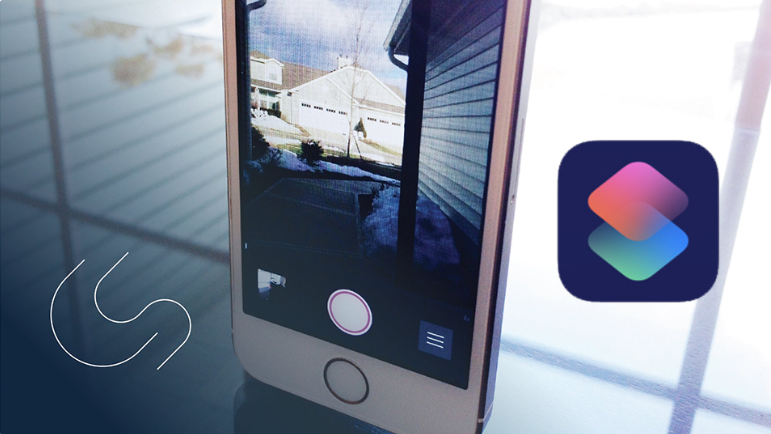Cách tạo GIF trên iPhone khá nhiều cho phép bạn lựa chọn và ứng dụng tùy theo sở thích. Có thể bạn chưa biết, GIF là một dạng ảnh động dài khoảng 1 đến 3 giây, rất phổ biến trên các trang mạng xã hội. Để tạo ra ảnh GIF ấn tượng trên iPhone, hãy cùng theo dõi từng hướng dẫn trong bài viết.
Hiện nay bạn có thể tạo ảnh GIF dễ dàng trên điện thoại thông qua các tính năng có sẵn hoặc sử dụng dịch vụ từ bên thứ ba. Bài viết hôm nay sẽ gợi ý cho bạn 3 cách tạo GIF trên iPhone vừa đơn giản, vừa mang hiệu ứng ấn tượng và nhanh chóng.
Ảnh GIF là gì? Có thể tạo GIF trên điện thoại iPhone không?
GIF là gì?
GIF được hiểu là một file ảnh có định dạng JPG hoặc PNG. Bạn có thể xem GIF là ảnh tĩnh hoặc ảnh động với các hành động lặp đi lặp lại kéo dài từ 1 – 3 giây. Tương tự như Meme hay Sticker, GIF cũng trở nên phổ biến nhờ mang tính hài hước, dễ đi vào lòng người.
Hiện tại, GIF được tích hợp rộng rãi trên nhiều ứng dụng như Twitter, Facebook, Messenger và cả bàn phím điện thoại. Điều này càng cho thấy nó đã là một phần không thể thiếu trong văn hóa Internet.

Tạo GIF trên điện thoại iPhone được không?
Với người dùng iPhone, bạn có thể sáng tạo nên các bức ảnh GIF mà không cần dùng đến ứng dụng từ bên thứ ba. Bởi vì nhà sản xuất đã tích hợp sẵn công cụ tạo GIF có tên Live (dành cho điện thoại cấu hình từ iOS 12 trở đi). Ngoài ra, bạn cũng có thể dùng phím tắt trên máy để biến nhiều bức hình chụp thành ảnh động dài khoảng 1,5 giây.

3 cách tạo GIF trên iPhone chi tiết
Áp dụng các cách tạo GIF trên iPhone do chúng tôi tổng hợp dưới đây, bạn sẽ sở hữu ngay những ảnh GIF độc đáo, mới lạ và đầy ấn tượng:
1. Cách tạo GIF trên iPhone bằng ảnh Live
Bước 1: Truy cập ứng dụng Ảnh trên iPhone > ấn chọn mục Album > chọn tiếp Live Photos trong mục Loại phương tiện.

Bước 2: Bạn bắt đầu lựa chọn và click vào duy nhất 1 ảnh Live muốn tạo GIF > nhấn chọn mũi tên nằm gần mục Live ở góc trái > bấm chọn các hiệu ứng GIF.

Bước 3: Sau khi chọn hiệu ứng cho bức ảnh, bạn sẽ thấy ảnh đã thay đổi theo hiệu ứng. Bức ảnh này chính là ảnh GIF, nó sẽ được lưu đè lên và thay thế cho ảnh Live ban đầu.
Để chia sẻ ảnh GIF vừa tạo xong, bạn bấm vào biểu tượng Chia sẻ lên nằm ở dưới góc trái màn hình > Lựa chọn một ứng dụng muốn chia sẻ theo nhu cầu. Nếu chia sẻ qua AirDrop, chất lượng GIF sẽ được giữ nguyên, còn những ứng dụng chia sẻ khác có thể làm vỡ hoặc mất nét ảnh GIF.

Nhìn chung, cách tạo GIF trên iPhone thông qua ảnh Live thật sự rất dễ thao tác.
2. Cách tạo GIF trên iPhone bằng phím tắt
Phím tắt được tích hợp trên hầu hết các iPhone đời mới, mang lại sự tiện dụng cho người dùng khi cần thực hiện một số tác vụ bổ sung. Để tạo GIF trên iPhone thông qua phím tắt, hãy thực hiện các bước sau:
Bước 1: Mở ứng dụng Phím tắt có sẵn trên iPhone > nhấn vào Bộ sưu tập.

Bước 2: Bạn gõ từ khóa GIF trên thanh tìm kiếm > nhấn mục Tạo tệp GIF > chọn tiếp Thêm phím tắt để sử dụng nhanh phím tắt tạo GIF.

Bước 3: Thoát về giao diện có ứng dụng phím tắt, bạn chọn Tạo tệp GIF > chọn hình ảnh hoặc video muốn tạo GIF trong Thư viện ảnh > nhấn Thêm.

Bước 4: Cuối cùng nhấn Xong để lưu ảnh GIF vào thiết bị. Hoặc chọn Hủy nếu bạn muốn thoát ra.
3. Cách tạo GIF trên iPhone bằng ứng dụng
Bên cạnh các cách tạo GIF trên iPhone nhờ vào tính năng có sẵn như Ảnh Live hoặc Phím tắt, bạn cũng có thể sử dụng một số ứng dụng hỗ trợ bao gồm GIPHY, Gif Guru, MEME GIF, GIF to Video,…
Các lưu ý về cách tạo GIF trên iPhone
Trong quá trình tạo GIF trên iPhone bằng tính năng Ảnh Live hoặc phím tắt, đôi khi có thể xảy ra lỗi ngoài ý muốn. Các lỗi này thường do ảnh/video của bạn hoặc tính năng Ảnh Live/ Phím tắt không hoạt động.
- Trường hợp không thể tạo GIF từ ảnh Live, bạn nên kiểm tra xem đã bật Live cho bức ảnh chưa. Vì nếu ở chế độ tắt sẽ không tạo GIF được.
- Trường hợp Phím tắt không hoạt động, hãy reset lại thiết bị. Thỉnh thoảng các tính năng có thể bị treo do lâu ngày không dùng đến.
Tuy nhiên, thường thì những lỗi như trên chỉ xuất hiện ở các dòng iOS 14 hoặc iOS 15 trở về trước. Còn các bản iOS 16 thường rất mạnh và ít lỗi nhất.
Tạm kết
Như vậy, bài viết trên đã hướng dẫn bạn 3 cách tạo GIF trên iPhone siêu nhanh, siêu đơn giản. Nếu bạn yêu thích việc sáng tạo các ảnh GIF độc đáo, đừng bỏ qua tính năng tuyệt vời này nhé.